使用U盘装系统教程(简单实用的方法和步骤,让您轻松安装Win7系统)
111
2025 / 09 / 02
在使用电脑的过程中,有时我们可能会遇到电脑没有系统的情况,这时候就需要用到U盘来装系统。本文将详细介绍如何使用U盘装系统的步骤和注意事项,帮助读者轻松搭建个人电脑系统,解决电脑无系统的难题。
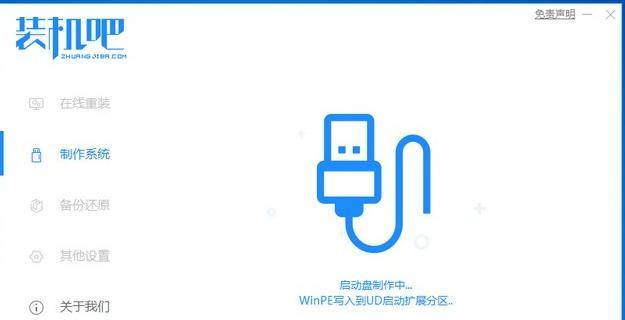
一、准备U盘和系统镜像文件
我们需要准备一个容量不小于8GB的U盘,并下载对应的系统镜像文件。在选择镜像文件时,要注意选择与你的电脑型号和硬件兼容的系统版本。
二、制作U盘启动盘
1.将U盘插入电脑的USB接口。
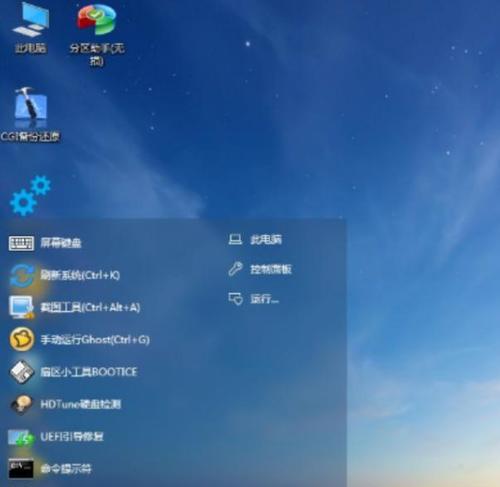
2.打开制作启动盘的工具,如UltraISO等,并选择“写入硬盘映像”选项。
3.在弹出的对话框中,选择下载好的系统镜像文件,并点击“确定”开始制作启动盘。
4.制作完成后,将U盘安全拔出。
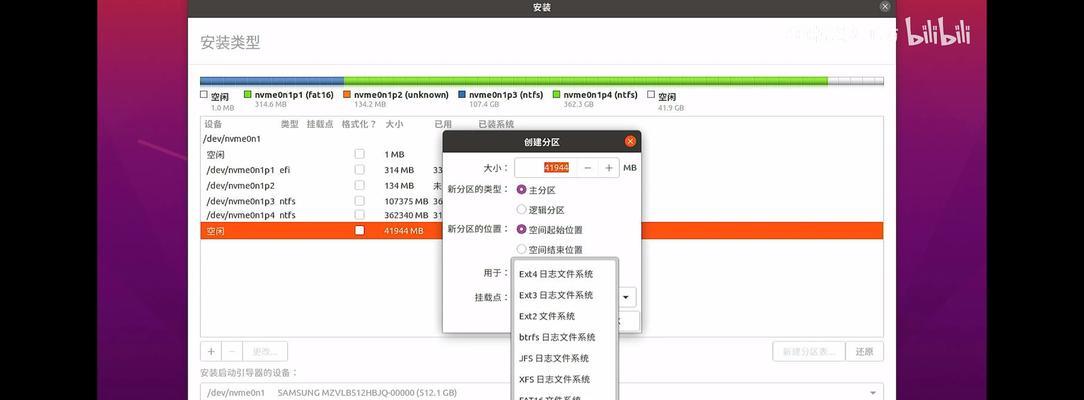
三、设置电脑启动顺序
1.关机后,插入制作好的U盘。
2.启动电脑,同时按下F2或Delete键进入BIOS设置界面。
3.在BIOS设置界面中,找到“Boot”或“启动”选项,并选择U盘为第一启动项。
4.保存设置并退出BIOS。
四、安装系统
1.重新启动电脑,系统安装界面会自动加载。
2.在安装界面中,选择合适的语言和区域设置,并点击“下一步”。
3.点击“安装”开始系统安装过程。
4.根据安装提示,选择系统安装的目标磁盘,并进行分区和格式化。
5.等待系统安装完成,期间不要中断电源或移除U盘。
五、配置系统设置
1.完成系统安装后,根据向导进行基本设置,如选择用户名、密码、网络设置等。
2.根据个人需求,选择是否开启自动更新和安全设置。
3.安装必要的驱动程序和软件。
六、备份重要文件
在系统安装完成后,建议立即备份重要文件,以免因电脑故障或意外数据丢失。
七、安装常用软件
根据个人需求,安装常用软件和工具,如办公软件、浏览器、音视频播放器等。
八、更新系统和驱动
定期更新系统和驱动程序,以确保电脑安全性和性能。
九、安装杀毒软件
为了保护电脑免受病毒和恶意软件的侵害,安装一款可靠的杀毒软件是必要的。
十、优化系统性能
通过清理垃圾文件、优化启动项、关闭不必要的服务等方法,提升电脑的运行速度和性能。
十一、设置个性化选项
根据个人喜好,设置个性化选项,如桌面壁纸、系统主题、鼠标指针等。
十二、安装常用工具
根据个人需求,安装常用的工具软件,如解压缩工具、截图工具、文本编辑器等。
十三、设置网络连接
根据实际情况,设置并连接无线或有线网络,确保能正常上网。
十四、配置硬件设备
根据需要,安装和配置外接硬件设备,如打印机、扫描仪等。
十五、养护系统
定期进行系统清理、病毒扫描、硬盘整理等操作,保持系统健康稳定。
通过以上的步骤,我们可以轻松地使用U盘为没有系统的电脑安装操作系统,并进行相关的配置和优化,让电脑更加稳定高效。请务必注意备份重要文件,并选择可靠的系统镜像文件,以免造成不必要的麻烦。希望本文对您装系统有所帮助。
